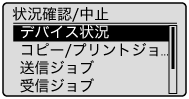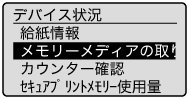基本的なスキャン方法(USBメモリー送信)
本製品に接続したUSBメモリーに、読み込んだ原稿を保存します。
基本的な操作の流れを説明します。
1
USBメモリーポートにUSBメモリーを接続します。
USBメモリーを挿入するとメモリーメディアの読み込みなどが行われますので、USBメモリーおよびUSBメモリーポートの周りには触れないでください。
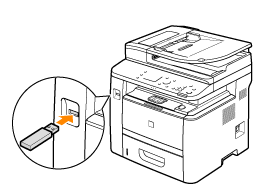
2
原稿をセットします。
「原稿をセットする」
3
[ ]を押します。
]を押します。
 ]を押します。
]を押します。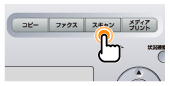
4
[ ][
][ ]で<メモリーメディア>を選択して、[OK]を押します。
]で<メモリーメディア>を選択して、[OK]を押します。
 ][
][ ]で<メモリーメディア>を選択して、[OK]を押します。
]で<メモリーメディア>を選択して、[OK]を押します。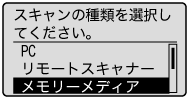
5
原稿や用途に応じて、読み込み設定を行います。
次の設定が変更できます。
読取サイズ
カラーモード
ファイル形式
濃度
原稿の向き
原稿の種類
両面原稿
シャープネス
データサイズ
ここで行う設定は、現在行っている操作のみに有効です。すべてのUSBメモリー送信操作に有効な設定をするには「USBメモリー送信のデフォルト値を変更する」を参照してください。
6
[ ](スタート)を押します。
](スタート)を押します。
 ](スタート)を押します。
](スタート)を押します。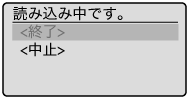
読み取り動作を開始します。
フィーダーから読み込んだ、または<ファイルの形式>を<JPEG>に設定した場合読み取りが終了すると、USBメモリーに送信されます。
原稿台から読み込んだ、または<ファイルの形式>を<JPEG>以外に設定した場合手順7に進みます。
|
続けて原稿を読み込む場合は、[ ](スタート)を押します。
](スタート)を押します。
 ](スタート)を押します。
](スタート)を押します。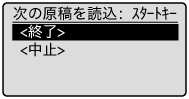
スキャンを中止する場合
|
(1)
|
[
 ][ ][ ]で<中止>を選択して、[OK]を押します。 ]で<中止>を選択して、[OK]を押します。 |
|
(2)
|
[
 ][ ][ ]で<はい>を選択して、[OK]を押します。 ]で<はい>を選択して、[OK]を押します。 |
8
[ ][
][ ]で<終了>を選択して、[OK]を押します。
]で<終了>を選択して、[OK]を押します。
 ][
][ ]で<終了>を選択して、[OK]を押します。
]で<終了>を選択して、[OK]を押します。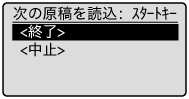
USBメモリーに送信されます。
保存されるフォルダー名とファイル名
|
フォルダー名
|
USBメモリー内の一番上の階層(ルートディレクトリー)に「SCAN_00」が作成され、このフォルダーにファイルが保存されます。
「SCAN_00」がいっぱいになったら、「SCAN_01」が作成され、順に「SCAN_99」までフォルダーが作成されます。
|
|
ファイル名
|
「SCAN0001.XXX」~「SCAN9999.XXX」のファイル名が付きます(「XXX」はファイル形式に対応した拡張子)。
左から5~6文字目は、フォルダー名の2桁の数字と同じになります。
1つのフォルダーに最大100個のファイルを保存できます。
|
 ](リセット)を押します。
](リセット)を押します。 ](状況確認/中止)を押します。
](状況確認/中止)を押します。